Adicionar um espaço de trabalho do Azure Monitor ao Azure Managed Grafana para coletar dados do Prometheus
Neste guia, saiba como conectar um espaço de trabalho do Azure Monitor ao Grafana diretamente de um espaço de trabalho do Azure Managed Grafana. Esse recurso foi projetado para fornecer uma maneira rápida de coletar métricas do Prometheus armazenadas em um espaço de trabalho do Azure Monitor e permite que você monitore seus clusters do Serviço Kubernetes do Azure (AKS) no Grafana.
Pré-requisitos
- Uma conta do Azure com uma subscrição ativa. Crie uma conta gratuitamente.
- Uma instância do Azure Managed Grafana na camada Standard. Crie uma nova instância se não tiver uma.
- Um espaço de trabalho do Azure Monitor com dados do Prometheus.
Adicionar uma nova atribuição de função
No espaço de trabalho do Azure Monitor, atribua a função Leitor de Dados de Monitoramento à identidade gerenciada do recurso Azure Managed Grafana, para que o Grafana possa coletar dados do espaço de trabalho do Azure Monitor.
Nota
Uma identidade gerenciada atribuída ao sistema deve ser habilitada em seu recurso do Azure Managed Grafana. Se necessário, ative-o indo para Identidade e selecione Status: Ativado.
Para atribuir a função de Leitor de Dados de Monitoramento:
- Abra o espaço de trabalho do Azure Monitor que contém dados do Prometheus.
- Vá para Controle de acesso (IAM)>Adicionar>atribuição de função.
- Selecione a função Leitor de Dados de Monitoramento e, em seguida , Avançar.
- Em Atribuir acesso a, selecione Identidade gerenciada
- Abra Selecionar membros e selecione seu recurso Azure Managed Grafana.
- Selecione Rever + atribuir para iniciar a atribuição de função
Adicionar um espaço de trabalho do Azure Monitor
Abra seu espaço de trabalho do Azure Managed Grafana.
No menu à esquerda, selecione Integrações de espaços de>trabalho do Azure Monitor.
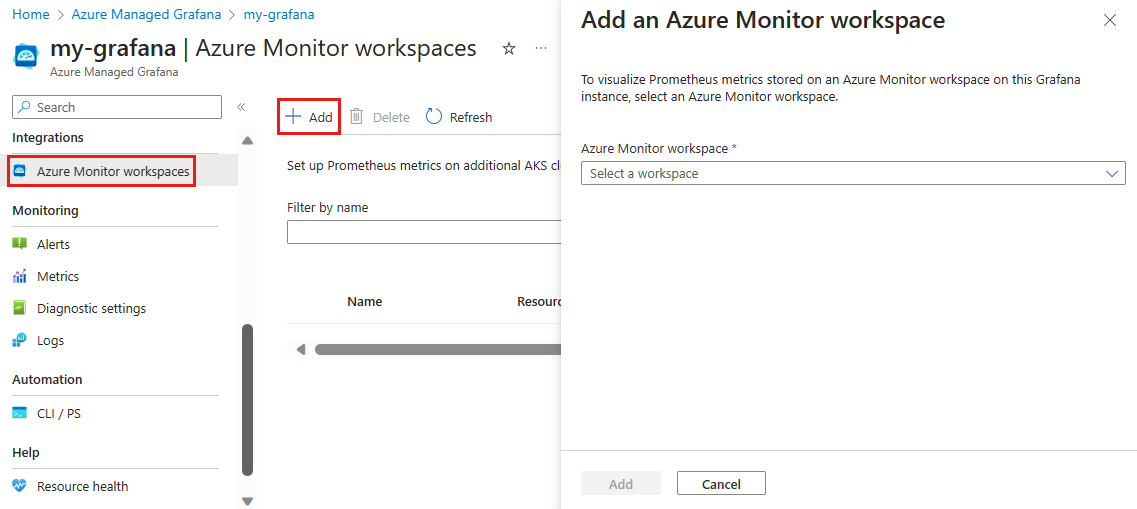
Selecione Adicionar.
No painel que se abre, selecione um espaço de trabalho do Azure Monitor na lista e confirme com Adicionar.
Quando a operação estiver concluída, o Azure exibirá todos os espaços de trabalho do Azure Monitor adicionados ao espaço de trabalho do Azure Managed Grafana. Você pode adicionar mais espaços de trabalho do Azure Monitor selecionando Adicionar novamente.
Exibir dados do Prometheus em Grafana
Quando você adicionou o espaço de trabalho do Azure Monitor ao Azure Managed Grafana na etapa anterior, o Azure adicionou uma nova fonte de dados Prometheus ao Grafana.
Para obter um painel com métricas Prometheus, use um dos painéis pré-construídos ou crie um novo.
Usar um painel pré-construído
No Grafana, vá para Painéis no menu esquerdo e expanda a fonte de dados Managed Prometheus . Reveja a lista de dashboards pré-construídos e abra um que lhe pareça interessante.
Os seguintes painéis gerados automaticamente estão disponíveis, a partir de 7 de novembro de 2023:
- Kubernetes / Recursos de computação / Cluster
- Kubernetes / Recursos de computação / Cluster (Windows)
- Kubernetes / Recursos de computação / Namespace (Pods)
- Kubernetes / Recursos de computação / Namespace (Windows)
- Kubernetes / Recursos de computação / Namespace (cargas de trabalho)
- Kubernetes / Recursos de computação / Nó (pods)
- Kubernetes / Recursos de computação / Pod
- Kubernetes / Recursos de computação / Pod (Windows)
- Kubernetes / Recursos de computação / Carga de trabalho
- Kubernetes / Kubelet
- Kubernetes / Rede
- Kubernetes / Método USE / Cluster (Windows)
- Kubernetes / Método USE / Nó (Windows)
- Exportador de nós / nós
- Exportador de Nó / Método USE / Nó
- Descrição geral
A captura de tela a seguir mostra alguns dos painéis do painel "Kubernetes / Compute Resources / Cluster".
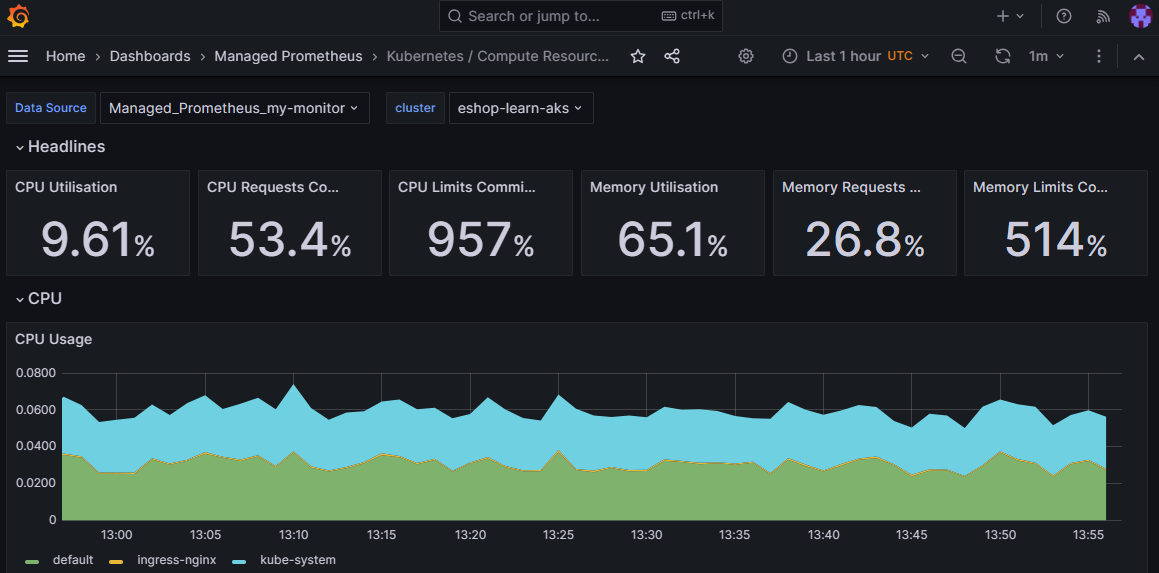
Edite o painel conforme desejado. Para obter mais informações sobre como editar um painel, leia Editar um painel de painel.
Criar um novo dashboard
Para criar um novo painel com métricas Prometheus:
Abra o Grafana e selecione Conexões>Suas conexões no menu à esquerda.
Encontre a nova fonte de dados Prometheus.

Selecione Criar um painel para começar a criar um novo painel com métricas Prometheus.
Selecione Adicionar visualização para começar a criar um novo painel.
Em métricas, selecione uma métrica e, em seguida, Executar consultas para verificar se o painel pode coletar e exibir os dados do Prometheus.
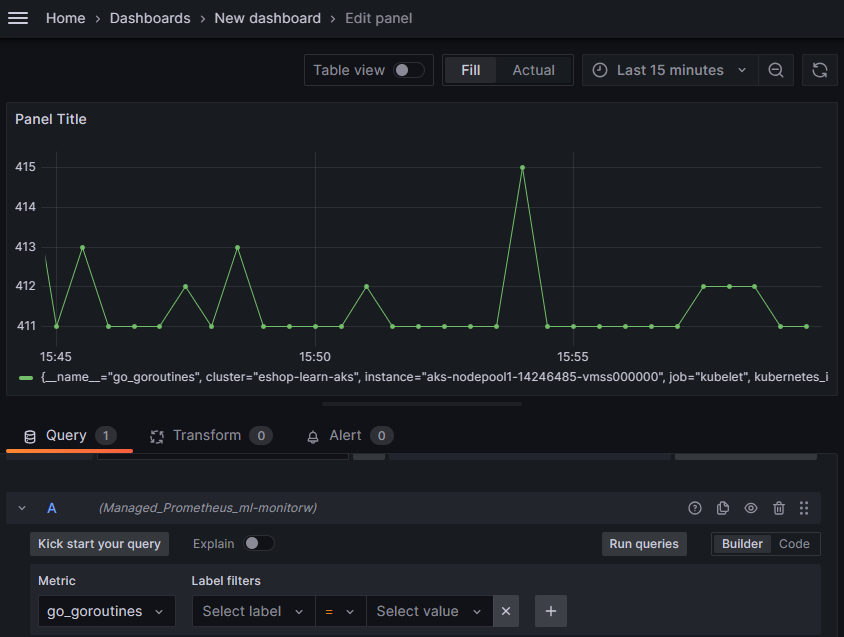
Para obter mais informações sobre como editar um painel, leia Editar um painel de painel.
Gorjeta
Se você não conseguir obter dados do Prometheus em seu painel, verifique se seu espaço de trabalho do Azure Monitor está coletando dados do Prometheus. Vá para Solucionar problemas de coleta de métricas do Prometheus no Azure Monitor para obter mais informações.
Remover um espaço de trabalho do Azure Monitor
Se você não precisar mais dele, poderá remover um espaço de trabalho do Azure Monitor do seu espaço de trabalho do Azure Managed Grafana:
- No seu espaço de trabalho do Azure Managed Grafana, selecione Integrações> **Espaços de trabalho do Azure Monitor no menu à esquerda.
- Selecione a linha com o recurso a ser excluído e selecione Excluir>Sim.
Opcionalmente, remova também a atribuição de função que foi adicionada anteriormente no espaço de trabalho do Azure Monitor:
- No recurso de espaço de trabalho do Azure Monitor, selecione Controle de acesso (IAM)>Atribuições de função.
- Em Monitoring Data Reader, selecione a linha com o nome do seu recurso Azure Managed Grafana e selecione Remover>OK.
Para saber mais sobre o serviço gerenciado do Azure Monitor para Prometheus, leia o guia do serviço gerenciado do Azure Monitor para Prometheus.
Próximos passos
Neste guia de instruções, você aprendeu como conectar um espaço de trabalho do Azure Monitor ao Grafana. Para saber como criar e configurar painéis do Grafana, vá para Criar painéis.